Los hipervínculos pueden proporcionar a los lectores referencias, fuentes o información adicional. Sin embargo, a veces es posible que desee eliminar los hipervínculos de su documento, ya sea por razones estéticas, de seguridad o de conveniencia.
Microsoft Word es una aplicación de procesamiento de textos frecuente y ampliamente utilizada en varios campos, como la educación, los negocios y los medios de comunicación. Esta aplicación tiene muchas funciones que pueden ayudarlo a crear documentos profesionales, creativos e informativos. Una característica que se usa con frecuencia son los hipervínculos, que son texto u objetos en los que se puede hacer clic para abrir una página web, un archivo u otra ubicación asociada con el documento.
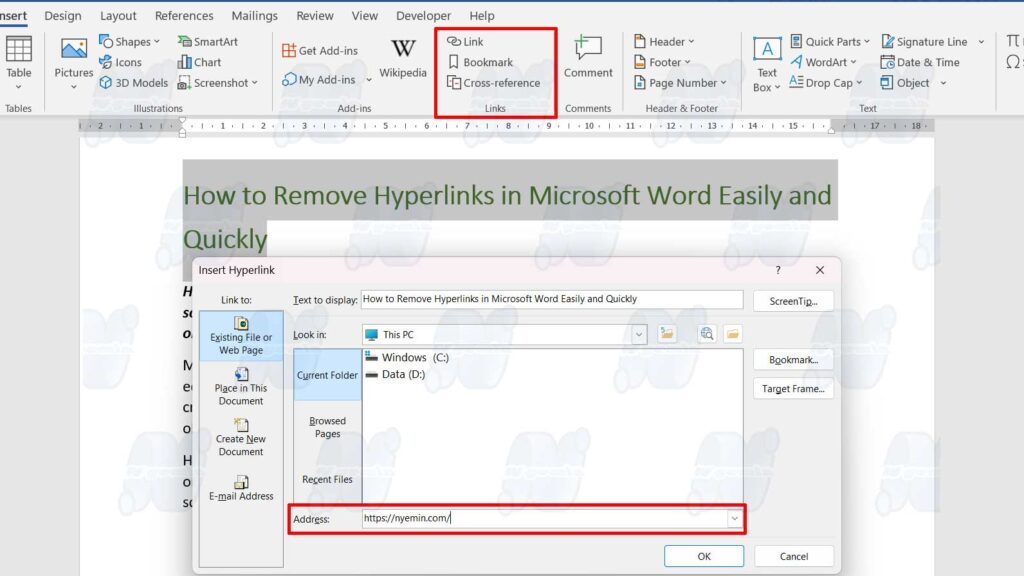
Los hipervínculos pueden ayudarte a proporcionar información adicional a tus lectores, como referencias, fuentes o ilustraciones. Sin embargo, a veces es posible que desee eliminar los hipervínculos del documento, por algunas razones, como:
- Desea que su documento sea más ordenado y limpio, sin texto coloreado o subrayado u objetos que sean diferentes del texto normal.
- Desea evitar cualquier riesgo de seguridad o privacidad que puedan plantear los hipervínculos, como virus, malware o phishing.
- Desea ahorrar espacio de almacenamiento o ancho de banda del documento, ya que los hipervínculos pueden aumentar el tamaño del archivo o el tiempo de carga del documento.
Cualquiera que sea su razón, eliminar hipervínculos de un documento de Word no es difícil. Hay varias formas de eliminar los hipervínculos de los documentos de Word de forma fácil y rápida.
En este artículo, explicaremos algunas de esas formas en detalle y paso a paso. También proporcionaremos algunos consejos y trucos para administrar mejor los hipervínculos en Word.
Eliminar hipervínculos uno por uno
La primera forma de eliminar hipervínculos de un documento de Word es eliminarlos uno por uno. Este método es adecuado para aquellos de ustedes que solo tienen unos pocos hipervínculos en su documento, o solo desean eliminar ciertos hipervínculos. Estos son los pasos:
- Abra el documento de Word que contiene el hipervínculo que desea quitar.
- Haga clic con el botón derecho en el hipervínculo que desea eliminar.
- Elija Eliminar hipervínculo en el menú que aparece.
De esta manera, puede eliminar los hipervínculos de los documentos de Word individualmente. Sin embargo, si tiene muchos hipervínculos en el documento, este método puede llevar mucho tiempo y esfuerzo. Para ello, puedes utilizar otras formas que te explicaremos a continuación.
Eliminar todos los hipervínculos a la vez
La segunda forma de eliminar hipervínculos de un documento de Word es eliminarlos todos a la vez. Este método es adecuado para aquellos de ustedes que tienen muchos hipervínculos en su documento o desean limpiar todos los hipervínculos de su documento sin excepción. Estos son los pasos:
- Abra el documento de Word que contiene el hipervínculo que desea quitar.
- Presione “Ctrl+A” para seleccionar todo el texto y los objetos del documento.
- Presione “Ctrl+Shift+F9” para eliminar todos los hipervínculos de su selección.
De esta manera, puede eliminar todos los hipervínculos de los documentos de Word en un instante. Sin embargo, tenga en cuenta que esto también eliminará todos los demás campos que puedan estar en su documento, como números de página, fechas o la tabla de contenido.
Si no quieres eliminar el campo, puedes utilizar otro método que te explicaremos a continuación.

